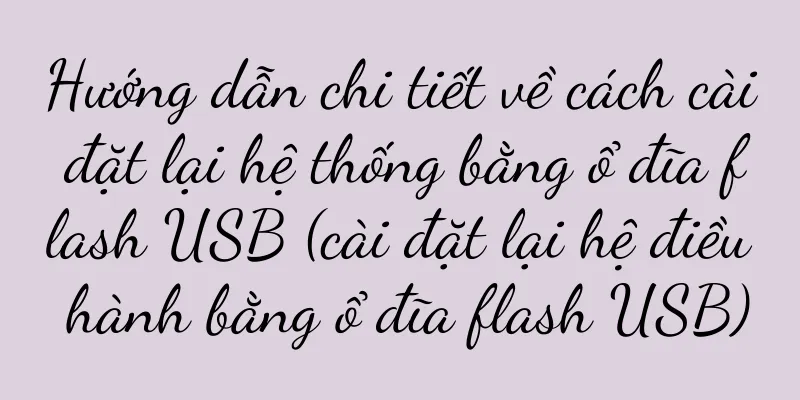Làm thế nào để tắt hoàn toàn tính năng cập nhật tự động trong Win10? (Thành thạo phương pháp tắt cập nhật tự động trong Win10 và thoát khỏi sự quấy rối ép cập nhật khó chịu)

|
Nhiều người dùng sẽ cảm thấy phiền toái vì các bản cập nhật hệ thống tự động sẽ ảnh hưởng đến trải nghiệm bình thường của họ khi sử dụng hệ điều hành Windows 10. Để giải quyết vấn đề này, bài viết này sẽ giới thiệu cách tắt hoàn toàn chức năng cập nhật tự động của Win10. Hiểu được tầm quan trọng và tác động của bản cập nhật tự động Win10 Một cách quan trọng để giữ cho hệ điều hành của bạn được cập nhật là tự động cập nhật, mặc dù điều này cũng có thể gây ra những rắc rối và phiền toái không cần thiết. Tắt tính năng cập nhật tự động đã trở thành yêu cầu bắt buộc đối với một số người dùng. Tắt cập nhật tự động thông qua cài đặt hệ thống Chúng ta có thể tắt chức năng cập nhật tự động trong Win10 thông qua cài đặt hệ thống. Nhấp vào "Bắt đầu" và chọn nút "Cài đặt" rồi tìm "Windows Update" trong tùy chọn "Cập nhật & Bảo mật". Chọn tùy chọn cập nhật tự động phù hợp Trong giao diện "Windows Update", chúng ta có thể lựa chọn các tùy chọn cập nhật tự động khác nhau tùy theo nhu cầu cá nhân. Các tùy chọn này bao gồm "Tự động tải xuống nhưng không cài đặt bản cập nhật", "Thông báo cho tôi về các tùy chọn cài đặt" và "Tắt hoàn toàn tính năng tải xuống và cài đặt tự động". Tắt chức năng tải xuống và cài đặt tự động Chọn "Tắt hoàn toàn tính năng tải xuống và cài đặt tự động" nếu bạn muốn tắt hoàn toàn tính năng cập nhật tự động. Win10 sẽ không còn tự động tải xuống và cài đặt bất kỳ bản cập nhật nào theo tùy chọn này nữa. Tắt Cập nhật tự động bằng Trình chỉnh sửa chính sách nhóm Người dùng Windows 10 Pro cũng có thể sử dụng Trình chỉnh sửa chính sách nhóm để tắt cập nhật tự động, ngoài các cài đặt hệ thống. Nhấp vào "Bắt đầu" và nhập nút "msc, gpedit" để vào Trình chỉnh sửa Chính sách Nhóm. Tìm cài đặt Chính sách nhóm tương ứng Chúng ta cần tìm đường dẫn đến mục thiết lập chính sách nhóm tương ứng trong Group Policy Editor: "Computer Configuration" → "Administrative Templates" → "Windows Components" → "Windows Update". Tắt cập nhật tự động Nhấp đúp để mở và chọn "Đã tắt" sau khi tìm thấy mục thiết lập chính sách nhóm tương ứng, sau đó nhấp vào "OK". Thao tác này sẽ tắt thành công chức năng cập nhật tự động của Win10. Tắt cập nhật tự động bằng Services Manager Một cách khác để tắt cập nhật tự động là thông qua Trình quản lý dịch vụ. Mở hộp thoại "Run", nhập "msc, services" và nhấn Enter. Tìm dịch vụ Windows Update Chúng ta cần tìm dịch vụ "WindowsUpdate" trong Trình quản lý dịch vụ. Nhấp đúp vào dịch vụ để mở cửa sổ thuộc tính. Đặt dịch vụ Windows Update dừng lại Chúng ta có thể thấy rằng trong cửa sổ thuộc tính, "Loại khởi động" được đặt thành "Dừng". Nhấp vào Áp dụng và OK để tắt cập nhật tự động. Tắt cập nhật tự động bằng cách sử dụng cài đặt kết nối mạng Chúng ta cũng có thể tắt tính năng cập nhật tự động của Win10 bằng cách cấu hình thuộc tính kết nối mạng. Mở "Control Panel" và chọn "Network and Internet" → "Network and Sharing Center" → "Change adapter settings". Tắt cập nhật tự động trong thuộc tính kết nối mạng Nhấp chuột phải và chọn, trong giao diện cài đặt kết nối mạng, tìm "Thuộc tính" của kết nối mạng hiện đang sử dụng. Trong cửa sổ bật lên, tìm "Giao thức Internet Phiên bản 4 (TCP/IPv4)" và nhấp vào "Thuộc tính". Cấu hình thủ công địa chỉ IP và DNS Trong cửa sổ thuộc tính "Giao thức Internet Phiên bản 4 (TCP/IPv4)", chúng ta có thể cấu hình thủ công địa chỉ IP và địa chỉ máy chủ DNS. Bạn có thể ngăn Win10 tự động cập nhật bằng cách đặt địa chỉ DNS không hợp lệ. Kiểm tra thủ công các bản cập nhật thường xuyên Chúng ta vẫn cần kiểm tra thủ công các bản cập nhật hệ thống thường xuyên để đảm bảo hệ thống an toàn và ổn định. Tắt cập nhật tự động không có nghĩa là bỏ qua hoàn toàn các bản cập nhật và cài đặt các bản vá bảo mật quan trọng. Người dùng có thể tắt hoàn toàn chức năng cập nhật tự động của Win10 thông qua các phương pháp khác nhau được giới thiệu trong bài viết này. Bạn sẽ kiểm soát tốt hơn các bản cập nhật hệ thống, cải thiện trải nghiệm người dùng và chọn phương pháp phù hợp với nhu cầu cá nhân của mình. |
Gợi ý
Kỳ nghỉ hè đã đến, các công ty lớn đang tranh giành du lịch văn hóa
Tại sao nhiều công ty lớn lại tranh giành du lịch...
Có sự khác biệt lớn giữa pin của iPhone 4 và 4s không? (So sánh sự khác biệt giữa iPhone 4s và 4s)
vivo cũng không ngoại lệ. Mỗi thương hiệu điện tho...
Giải pháp cho lỗi màn hình cảm ứng của máy giặt Little Swan (Phương pháp đơn giản để sửa lỗi màn hình cảm ứng của máy giặt)
Màn hình cảm ứng mang lại cho chúng ta rất nhiều t...
Vivo Force Restart (một công cụ cứu cánh để giải quyết các vấn đề với điện thoại Vivo)
Trong quá trình sử dụng điện thoại di động vivo hà...
Sự khác biệt giữa Apple laptop air và pro là gì? (Phân tích so sánh hai máy tính xách tay Apple)
Máy tính xách tay chắc chắn là dòng sản phẩm quan ...
Trong thời đại tiêu dùng giảm sút, tại sao Luckin Coffee lại giảm giá còn Moutai lại tăng giá?
Trong thời đại tiêu dùng giảm sút, tại sao một số...
Sự đột phá “9.9” của Luckin Coffee chỉ cần vài giọt Moutai?
Sản phẩm mới của Luckin thực sự rất được ưa chuộn...
Tại sao các gã khổng lồ Internet và các thương hiệu tiêu dùng mới lại cùng nhau "chiếm giữ" Hồng Kông?
Bài viết này giới thiệu hiện tượng các thương hiệ...
Bài viết hấp dẫn không thể mang lại chuyển đổi? Làm sao để đối phó và giải quyết?
Nhiều lần, các ghi chú của Xiaohongshu được lan t...
Cách sử dụng WeChat để tìm các bản ghi trò chuyện đã xóa (khôi phục dễ dàng các bản ghi trò chuyện WeChat đã xóa)
Chúng ta thường sử dụng nó để giao tiếp với bạn bè...
Phương pháp kết nối mạng không dây nhanh chóng (các bước kết nối mã quét mật khẩu mạng không dây đơn giản và tiện lợi)
Với sự phổ biến của điện thoại thông minh, mạng kh...
Cách vệ sinh hiệu quả bên trong máy hút mùi (mẹo quan trọng để có không khí sạch)
Nếu không vệ sinh trong thời gian dài sẽ ảnh hưởng...
Cách đăng ký tài khoản Alipay (tạo tài khoản Alipay của riêng bạn một cách nhanh chóng)
Alipay đã trở thành một trong những công cụ thanh ...
Đánh giá toàn diện nhất | 6 cách kiếm tiền từ tài khoản phương tiện truyền thông của riêng bạn
Trong xã hội thông tin ngày nay, tài khoản công k...
Cách khắc phục lỗi màn hình iPad bị nhảy (phân tích toàn diện nguyên nhân và giải pháp cho lỗi màn hình iPad bị nhảy)
iPad là một thiết bị thông minh phổ biến được mọi ...